oppo怎么清理
是关于OPPO手机清理的详细方法,涵盖多个维度并提供具体操作步骤,帮助您高效释放存储空间、提升设备运行速度:
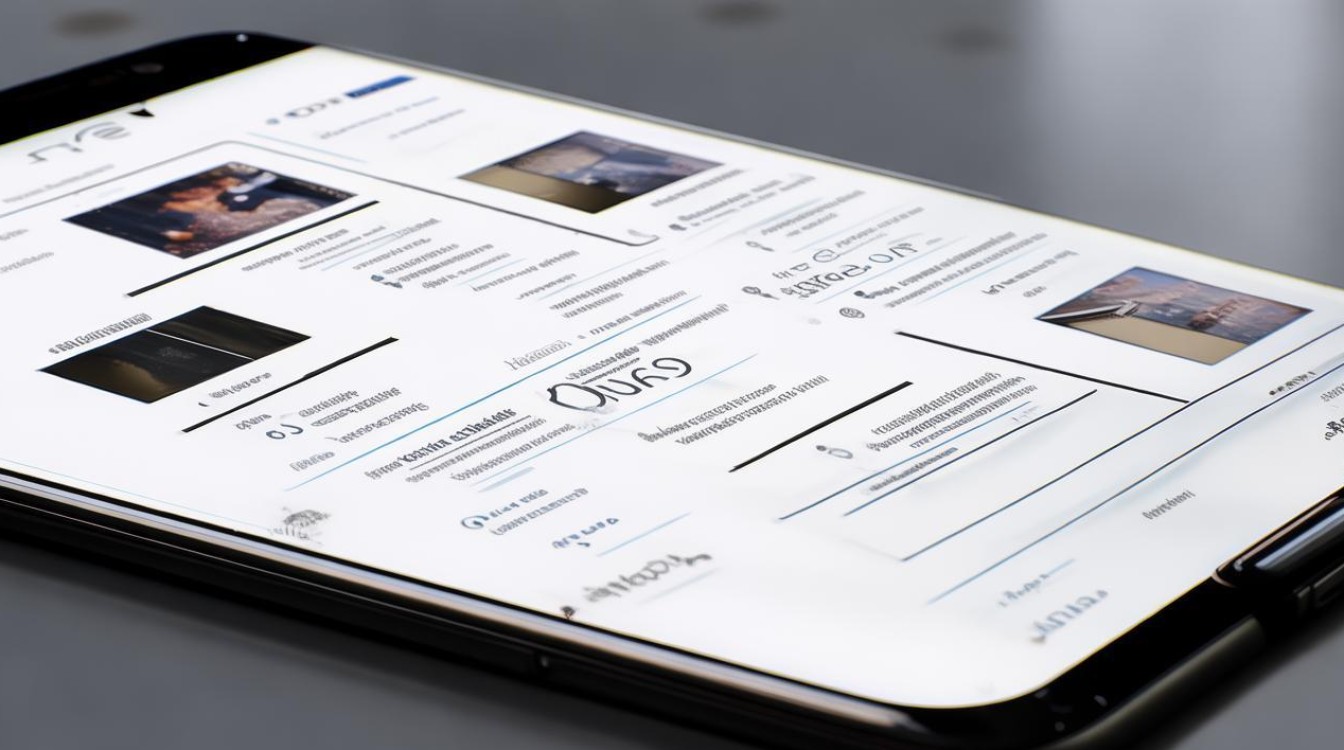
| 清理场景 | 核心工具/路径 | 适用对象 | 注意事项 |
|---|---|---|---|
| 快速全局扫描 | 手机管家 → “清理存储” | 所有类型的缓存文件 | 避免频繁深度清理影响应用临时数据加载效率 |
| 社交应用专项优化 | 手机管家 → 微信/QQ专清功能 | 聊天记录中的多媒体附件 | 提前备份重要对话记录后再操作 |
| 大体积媒体治理 | 文件管理APP → 按类型筛选 | 本地照片/视频/音频文档 | 可结合云存储实现离线数据迁移 |
| 冗余应用卸载 | 设置 → 应用管理 | 长期未使用的低频次软件 | 注意保留系统预装的基础服务模块 |
| 系统性重置 | 设置 → 备份与重置 → 恢复出厂设置 | 极端卡顿且常规手段失效的情况 | 必须完整备份个人数据后再执行 |
深度操作指南
-
智能一键清理:通过内置的“手机管家”,点击主界面的【清理加速】或【清理存储】按钮,系统会自动识别并分类显示可清除项(如缓存日志、残留安装包),用户可选择“放心清理”直接完成自动化处理,该方案尤其适合日常维护,能快速释放因临时文件堆积导致的内存压力,对于微信等高频应用产生的冗余数据,建议启用独立的【应用专清】通道,针对性地清理聊天图片、语音消息等大体积内容而不破坏核心设置。
-
多媒体文件管理:进入【文件管理】应用后,利用其强大的检索功能按时间轴或存储路径查找重复项,同一场景拍摄的多张相似照片可通过对比预览批量删除;高清视频若已上传至OPPO云服务或其他网盘,则可安全移除本地副本以节省空间,部分机型支持滑动选择多张图片进行压缩转换,在保持基本可视质量的前提下减少文件大小。
-
应用生命周期控制:定期访问【设置】区域的【应用管理】面板,仔细审查每个已安装程序的实际使用频率,关闭非必要应用的自启动权限,并对消耗资源较大的游戏类、直播类软件实施手动数据擦除(需确认是否关联重要账号信息),值得注意的是,卸载操作前应检查是否有关联穿戴设备或其他生态产品,避免误删关键组件。
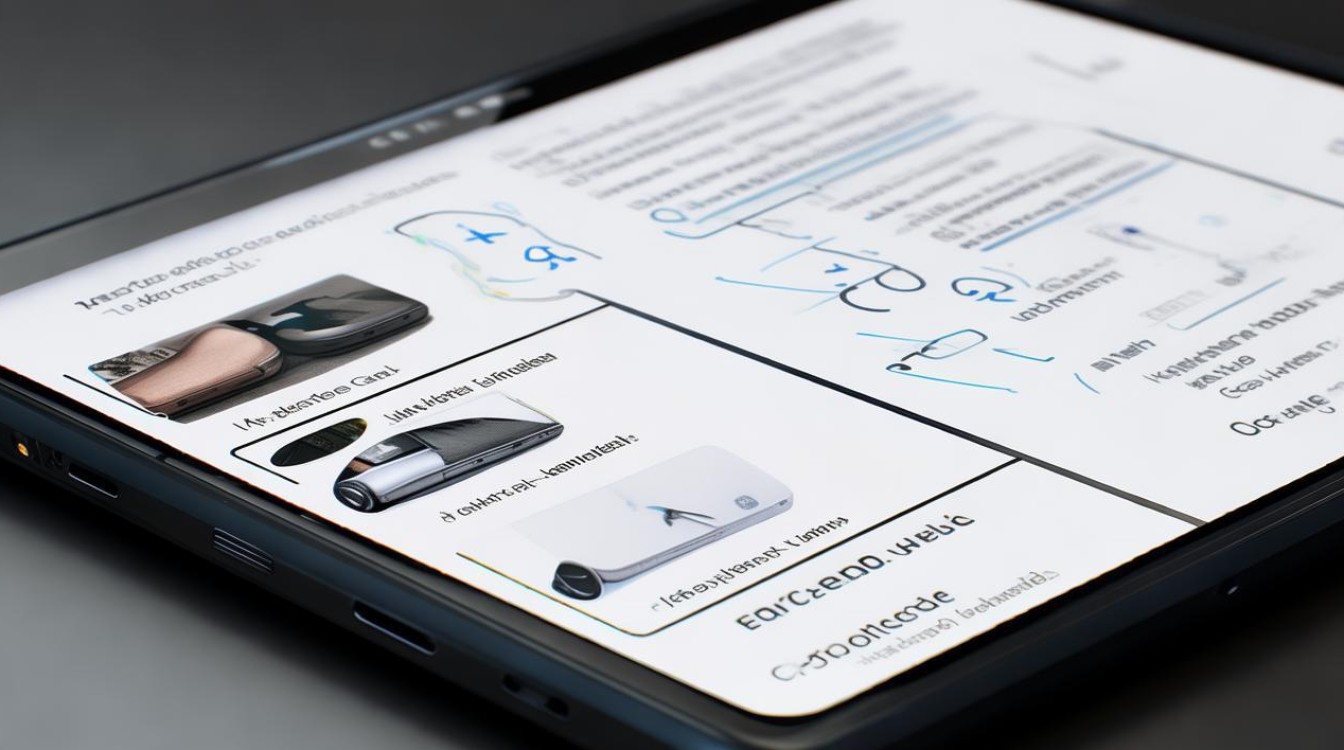
-
进阶存储重组:当常规方法无法满足需求时,可尝试更彻底的方案:先将个人信息完整备份至PC或云端,随后执行【恢复出厂设置】使设备回归初始状态,此操作将抹除所有个性化配置和第三方应用痕迹,相当于给系统做一次全面的“格式化翻新”,特别适合应对顽固性卡顿问题,但务必确保重要资料已完成跨平台转移后再进行此步骤。
-
外部扩展协同:充分利用OTG功能连接U盘/移动硬盘,将手机内的大型工作文档、家庭录像等内容物理迁移出去,同时开启OPPO云服务的自动同步功能,设置特定WiFi环境下自动上传新拍摄的照片视频,实现本地与云端的双重保障,这种混合存储策略既能缓解本地空间紧张状况,又能提高数据安全性。
FAQs
-
问:使用第三方清理软件是否安全? 答:虽然市面上存在许多标榜深度清理功能的第三方工具(如腾讯手机管家),但其可能要求获取过高的系统权限,存在隐私泄露风险,建议优先使用官方内置功能,确需借助外力时应从应用商店下载经过安全认证的产品,并严格审查权限请求内容。
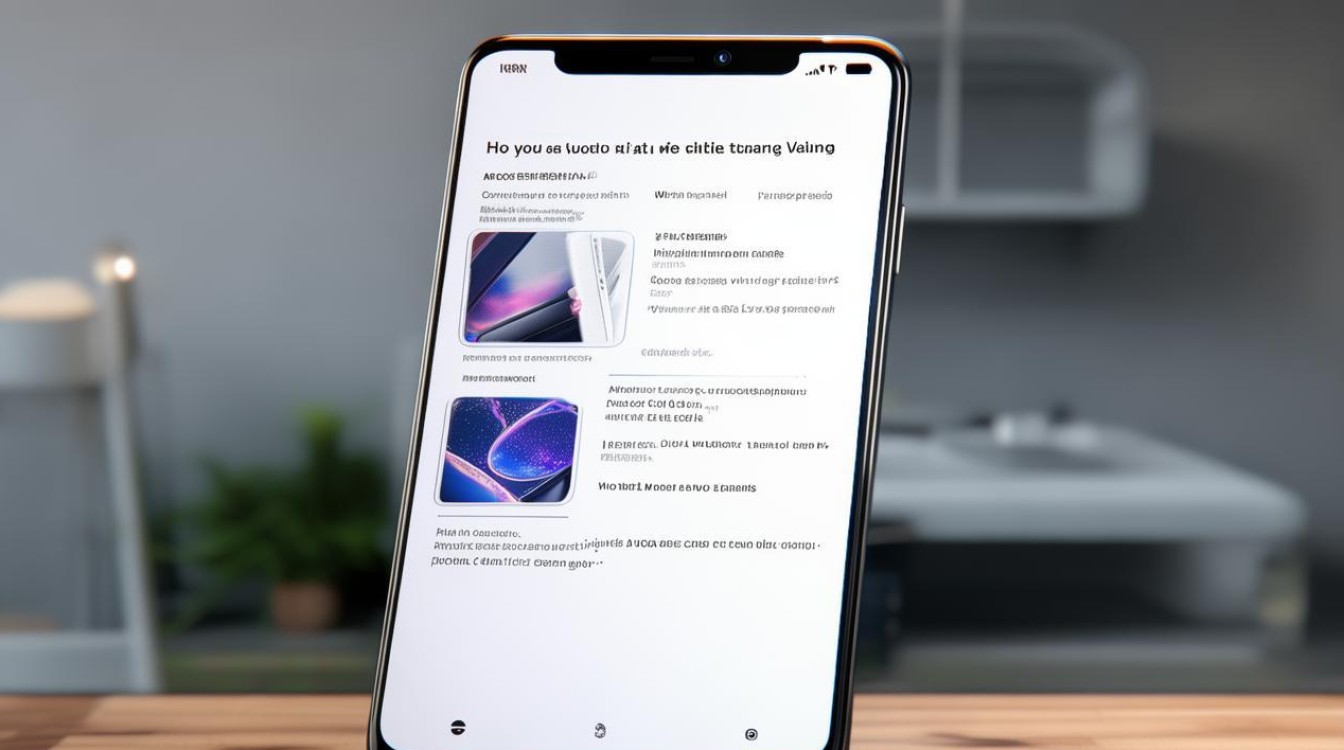
-
问:恢复出厂设置后还能找回之前的数据吗? 答:该操作会清除所有用户数据且不可逆,唯一的补救措施是在执行前通过HEIF格式转换压缩相册、将联系人导出为vCard文件等方式做好全量备份,若已提前完成此类准备工作,则可通过云服务重新同步至新设备;反之若无备份习惯,丢失的数据将难以恢复。
通过合理运用OPPO自带的多样化清理工具,配合科学的存储习惯培养,完全能够实现手机性能与容量的动态平衡,建议每周进行一次基础维护,每月实施一次深度整理,让设备始终保持最佳
版权声明:本文由环云手机汇 - 聚焦全球新机与行业动态!发布,如需转载请注明出处。


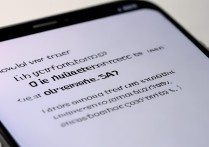

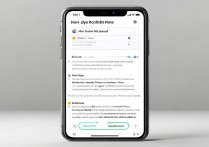







 冀ICP备2021017634号-5
冀ICP备2021017634号-5
 冀公网安备13062802000102号
冀公网安备13062802000102号